В Windows есть что-то под названием «Переменные среды». По сути, это пути и значения, которые указывают ОС на важные места, когда необходимо сохранить файлы или получить доступ к важной информации о системе. Подмножество переменных среды — это переменная Path, которая указывает системе на EXE-файлы. Добавление пути к EXE-файлу позволяет пользователям получать к нему доступ из любого места без необходимости переключаться в реальный каталог. Вот как установить переменные среды пути в Windows 10.
Вы можете добавить любой путь, который вам нравится, и нет никаких ограничений для диска или папки, в которой должен находиться EXE. Вам потребуются права администратора, чтобы добавить переменную Path.
Переменные среды пути
Откройте Панель управления и выберите Система и безопасность> Система. Или просто введите следующее в адресной строке проводника.
Control PanelSystem and SecuritySystem

Вы перейдете к следующему экрану. Щелкните Advanced System Settings.
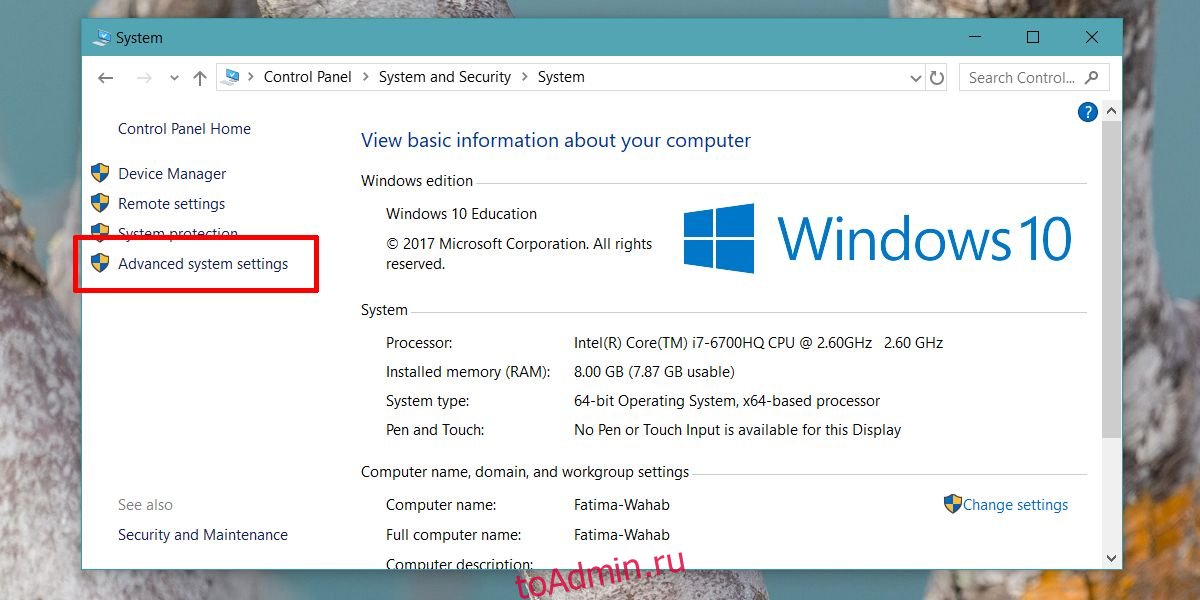
На экране «Свойства системы» перейдите на вкладку «Дополнительно». Нажмите кнопку Environment Variables в самом низу. В окне «Переменные среды» выберите «Путь» в разделе «Пользовательские переменные» и нажмите «Изменить».

В окне «Изменить переменную среды» нажмите кнопку «Создать». Это добавит новое поле в список путей. Когда он станет активным, нажмите кнопку «Обзор» и перейдите в папку, в которой находится EXE, который вы хотите добавить в переменные среды Path. Нажмите ОК, и все готово.

Использование переменной среды пути
Когда вы добавляете путь EXE в качестве переменной среды, вы можете получить доступ к программе из любой командной строки. Командная строка в Windows является командной строкой, вы можете открывать командную строку в любом месте и запускать команды. Какие пути вы добавляете, полностью зависит от вас, поскольку вы знаете, к каким программам вам нужно получить доступ из командной строки. Например, вы можете добавить инструменты ADB в качестве переменной пути.
В этом кратком руководстве мы говорили о добавлении пути к EXE, однако вы также можете добавить путь к другим типам исполняемых файлов. Например, Windows поддерживает запуск файлов .com, .exe, .bat и .cmd из командной строки. Хотя это значительно увеличивает удобство, помните, что это упрощает использование командной строки. Вы можете добавить к нему любой путь, но держите его в чистоте и добавляйте только то, что необходимо. Слишком большое количество путей не замедлит вашу систему и не повлияет на то, как вы запускаете команды, но для долгосрочного здравомыслия, сохраняйте краткость и, если вы перестанете использовать определенную программу, удалите ее путь из переменных среды.

